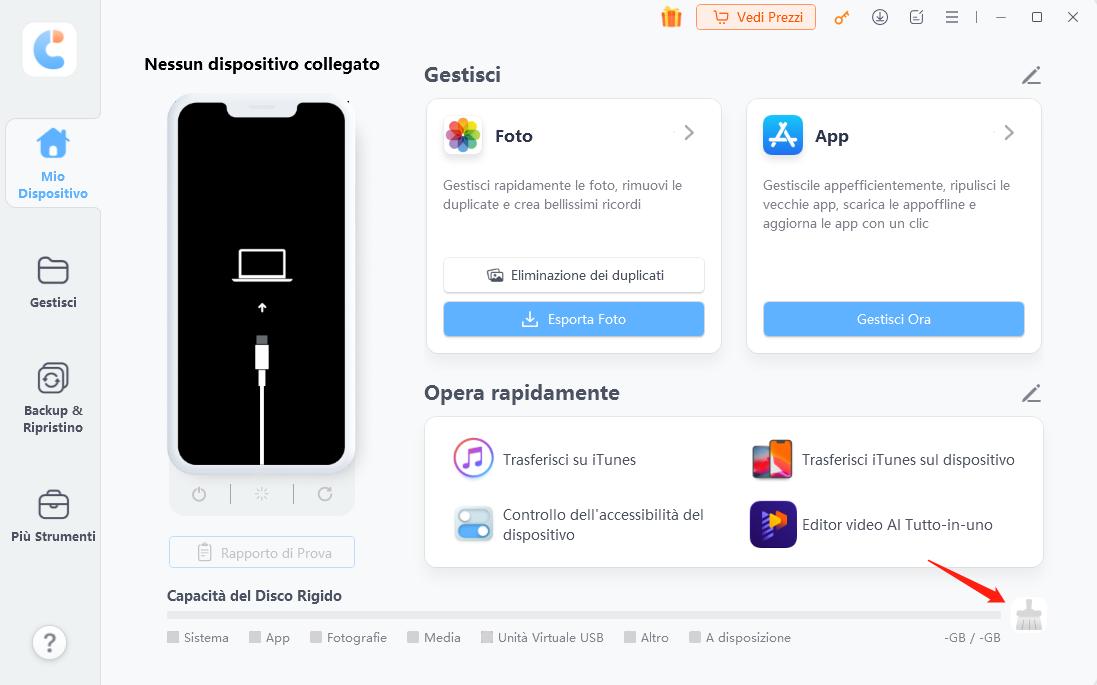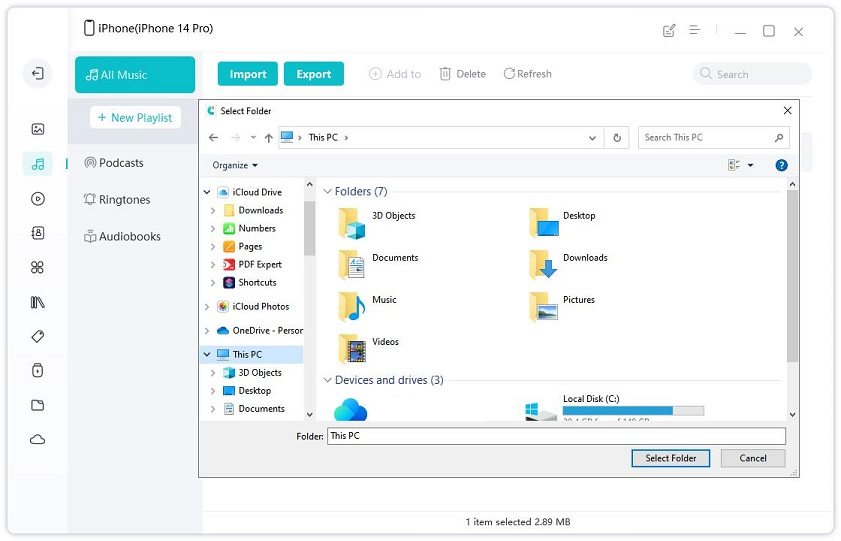[Guida definitiva 2025] Come trasferire musica da Android/iPhone al PC?
Ami ascoltare la tua musica preferita sullo smartphone ma vorresti copiarla anche sul PC, per salvarla o ascoltarla con altoparlanti di qualità superiore? In questa guida ti spiegheremo come trasferire musica da Android a PC e da iPhone al computer in modo semplice e veloce.
Lo faremo con i metodi tradizionali come il trasferimento via USB e Wireless, con la sincronizzazione via iCloud e con software professionali in grado di trasferire musica da Android a PC in modo selettivo.

- Parte 1: Come trasferire musica da Android al PC.
- Parte 2: Come trasferire musica da iPhone al PC.
- Domande frequenti sul trasferimento di music
H2: Parte 1: come trasferire musica da Android al PC.
Modo 1. Trasferire musica da Android a PC con cavo USB.
Il metodo più semplice e diretto per trasferire brani musicali da Android al computer è sicuramente l'utilizzo di un cavo USB.
Tuttavia, alcuni modelli di smartphone potrebbero non essere perfettamente compatibili con tutti i PC. Inoltre, questa procedura potrebbe non supportare file protetti da DRM.
Per trasferire musica via USB:
- Collega il telefono al PC con un cavo USB adatto
- Dal pannello notifiche del telefono, seleziona "Trasferisci file"
- Sul computer, apri Esplora Risorse e accedi alla memoria interna del telefono
Individua i brani musicali che vuoi copiare e trascinali nella posizione desiderata sul PC
Al termine, scollega il telefono in modo sicuro

Seguendo questi semplici passaggi, potrai rapidamente spostare la tua musica dal telefono Android al computer tramite connessione cablata USB.
Modo 2. Trasferire musica da Android a PC via Bluetooth.
Se non hai a disposizione un cavo USB, puoi trasferire i brani musicali tramite Bluetooth, anche se la velocità è inferiore e la connessione meno stabile.
Per trasferire musica via Bluetooth da telefono Android a PC:
- Attiva il Bluetooth su computer e smartphone e associali
- Sul PC, in Bluetooth seleziona "Ricevi file"
- Dal telefono, apri il brano musicale e tocca "Condividi"
- Scegli Bluetooth e seleziona il PC dall'elenco dei dispositivi
I file verranno salvati nella cartella Download del computer

Ricorda che via Bluetooth la velocità di trasferimento è ridotta; quindi, file di grandi dimensioni richiederanno più tempo. Inoltre, il trasferimento potrebbe interrompersi a causa dell'instabilità della connessione wireless.
In sintesi, il Bluetooth consente di trasferire musica da Android a PC in wireless quando non si dispone di un cavo USB, ma è meno affidabile e più lento.
Modo 3. Trasferire musica da Android a PC via Cloud.
Una soluzione comoda per trasferire musica da Android a PC è l'utilizzo di servizi cloud come Google Drive o Dropbox.
Ecco come trasferire musica da Android a PC tramite Google Drive:
- Installa l'app Google Drive sul tuo dispositivo Android.
- Accedi all'app con lo stesso account Google che utilizzi sul tuo PC.
- Apri il file manager del tuo dispositivo Android e vai alla cartella contenente la musica che desideri trasferire.
- Seleziona i brani che desideri trasferire e tocca il pulsante "Condividi".
- Seleziona "Google Drive" come destinazione.
- I brani verranno caricati su Google Drive.
- Apri il sito Web di Google Drive sul tuo PC.
- Accedi al tuo account Google.
- Fai clic sui brani che desideri scaricare.
Fai clic sul pulsante "Scarica" e i brani verranno salvati sul tuo PC.

Ecco i passaggi su come trasferire musica da Android a PC tramite Dropbox:
- Installa l'app Dropbox sul tuo dispositivo Android e sul tuo PC.
- Accedi all'app con lo stesso account Dropbox su entrambi i dispositivi.
- Apri il file manager del tuo dispositivo Android e vai alla cartella contenente la musica che desideri trasferire.
- Seleziona i brani che desideri trasferire e tocca il pulsante "Condividi"
- Seleziona "Dropbox" come destinazione.
- I brani verranno caricati su Dropbox.
- Apri l'app Dropbox sul tuo PC.
- Fai clic sui brani che desideri scaricare.
- Fai clic sul pulsante "Scarica" e i brani verranno salvati sul tuo PC.
Parte 2: Come trasferire musica da iPhone al PC.
Modo 1. Trasferire musica da iPhone a PC con iCareFone.
Il modo più semplice per trasferire la musica da iPhone al computer è utilizzare il software iCareFone di Tenorshare. Questo strumento consente di spostare rapidamente i brani musicali da iOS a PC/Mac.
Rispetto a iTunes e iCloud, iCareFone permette di bypassare le limitazioni dell'ID Apple e non richiede connessione WiFi. Supporta il trasferimento bidirezionale e selettivo su tutti i modelli di iPhone, anche gli ultimi iPhone 14.
Per trasferire la musica con iCareFone:
Scarica e installa Tenorshare iCareFone sul Windows o macOS.
Avvia iCareFone sul tuo computer e collega il tuo iPhone.
Fai clic sulla scheda [Gestisci], per accedere all'interfaccia principale di iCareFone.

Seleziona [Musica]. Tutta la musica sul tuo iPhone verrà visualizzata sullo schermo.

Scegli la musica che desideri trasferire sul tuo computer e fai clic sul pulsante [Esporta].

Modo 2. Trasferire musica da iPhone a PC con iTunes.
Un metodo diffuso per trasferire contenuti dall'iPhone al computer è l'utilizzo di iTunes, sebbene il processo sia più complesso.
Inoltre, iTunes permette di trasferire solo musica acquistata dal negozio Apple, con frequenti blocchi ed errori.
Per sincronizzare la musica con iTunes:
- Apri iTunes e collega il tuo iPhone al computer con un cavo USB.
Fai clic sull'icona del dispositivo nell'angolo in alto a sinistra della finestra di iTunes. Scopri cosa fare se non vedi l'icona.

Dall'elenco visualizzato sotto Impostazioni, nella parte sinistra della finestra di iTunes, fai clic sul tipo di contenuto che desideri sincronizzare o rimuovere.
Nota. Per attivare la sincronizzazione per un tipo di contenuto, seleziona il riquadro accanto all'opzione Sincronizza.

- Seleziona il riquadro accanto a ciascun elemento da sincronizzare.
- Fai clic sul pulsante “Applica” nell'angolo in basso a destra della finestra. Se la sincronizzazione non si avvia automaticamente, fai clic sul pulsante “Sincronizza”.
Modo 3. Trasferire musica da iPhone a Mac con AirDrop.
Se si utilizza un Mac, un modo semplice per trasferire la musica al PC è sfruttare AirDrop:
Su Mac, apri AirDrop e seleziona "Consenti a tutti".

- Sull'iPhone, seleziona i brani da trasferire e tocca "Condividi".
- Scegli AirDrop e seleziona il Mac dall'elenco.
- Fai click su "Accetta" sul Mac per avviare il trasferimento.
- Attendi il completamento dell'operazione.
- AirDrop consente di trasferire file tra iOS e Mac sfruttando WiFi e Bluetooth, senza bisogno di cavi.
È una procedura facile e veloce per spostare musica dall'iPhone al Mac in modalità wireless. Funziona però solo tra dispositivi Apple.
Domande frequenti
D: Perché trasferire musica da Android/iPhone al PC?
Per liberare spazio sul telefono, ascoltarla con casse di qualità superiore e fare un backup.
D: Quali formati musicali si possono trasferire?
Tutti i principali formati come MP3, AAC, WAV.
D: I brani vengono cancellati dal telefono dopo il trasferimento?
No, rimangono disponibili sul telefono a meno che non vengono eliminati manualmente.
D: Il trasferimento di musica è sicuro?
Sì, basta utilizzare metodi affidabili ed evitare fonti non verificate.
Conclusion
In questo articolo abbiamo visto varie modalità per trasferire musica da smartphone a PC, sia per dispositivi Android che iOS. Tramite cavo USB, Bluetooth o cloud si può trasferire o sincronizzare la propria libreria musicale sul computer, per ascoltarla con casse professionali o farne il backup.
Per gli utenti iPhone, la soluzione migliore è iCareFone di Tenorshare, che consente di trasferire velocemente musica su PC bypassando le limitazioni di iTunes e iCloud. Prova i metodi illustrati e scegli quello più comodo in base alle tue necessità!
Esprimi la tua opinione
Esprimi la tua opinione
Crea il tuo commento per Tenorshare articoli
- Tenorshare 4uKey supporta come rimuovere la password per il tempo di utilizzo schermo iPhone o iPad senza perdita di dati.
- Novità Tenorshare: iAnyGo - Cambia la posizione GPS su iPhone/iPad/Android con un solo clic.
- Tenorshare 4MeKey: Rimuovere il blocco di attivazione di iCloud senza password/Apple ID.[Supporto iOS 16.7].

Tenorshare iCareFone
Il Miglior Strumento Gratis per il Trasferimento di iPhone & il Backup di iOS
Facilmente, senza iTunes